GPU-muisti on täynnä -virheen korjaaminen Windows 11:ssä
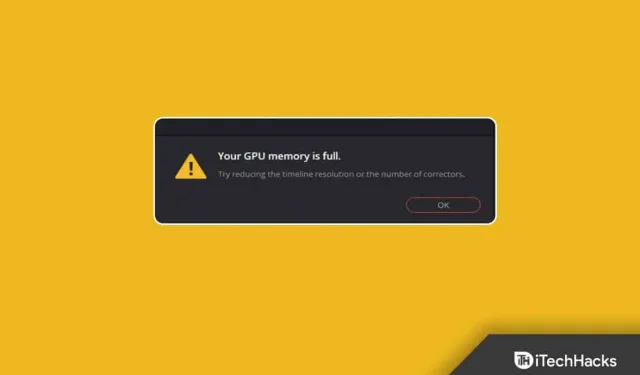
Monet kannettavat ja pöytäkoneet käyttävät integroitua GPU:ta videon lataamiseen, videon renderöintiin ja muuhun. Monet kollegani ovat valittaneet ”GPU-muisti on täynnä” -virheestä Windows-tietokoneissa. Meidän on ymmärrettävä ero integroidun ja erillisen tai erillisen GPU-kokoonpanon välillä ja kuinka voit ratkaista tämän ongelman kannettavissa tietokoneissa ja pöytätietokoneissa.
Miksi Windows-tietokoneesi GPU-muisti on täynnä?
Olemme jakaneet useita syitä, miksi GPU-muisti on täynnä Windows 11/10 -tietokoneellasi. Olemme törmänneet tähän ongelmaan aiemmin ja korjasimme sen pysyvästi muutaman päivityksen jälkeen.
Ohjelman käyttäminen
Olemme huomanneet, että monet kannettavat tietokoneet eivät voi käyttää Discordia ja pelejä samanaikaisesti. Sinun pitäisi huomata, että ohjelma kuluttaa eniten GPU-muistia järjestelmästä. Olemme ehdottaneet Discord-käyttäjien siirtymistä TeamSpeak-ohjelmaan. Vaihtoehtojen löytäminen ongelmalliselle ohjelmalle. Olemme näyttäneet sinulle kuinka löytää rikollinen ja kohdata hänet.
Hallitsematon taustaprosessi
Windows käyttää paljon taustaprosesseja ja -palveluita ja ne kuluttavat resursseja tarpeettomasti. Microsoftin foorumeilta löytyy valituksia siitä, että tuntemattomat palvelut vievät RAM- ja CPU-resursseja. Tunnista palvelut, joissa on korkea suorittimen ja muistin käyttö ja taustaprosessit ongelman ratkaisemiseksi.
Budjettivarusteet
Miljoonat Windows-tietokoneet toimivat vanhoilla koneilla. XP toimi sujuvasti vanhalla tietokoneellani, mutta asensimme Windows 7:n vuosikymmeniä vanhaan laitteistoon. Olet ehkä asentanut uusimman käyttöjärjestelmän vanhemmille laitteille, ja sen on vaikea pysyä ohjelmistovaatimuksissa. Olemme tarjonneet useita ratkaisuja, ja voit kokeilla niitä korjataksesi GPU-muistiongelmasi.
Windows-uhat
Tartunnan saaneiden Windows-tietokoneiden määrä on lisääntynyt, eivätkä järjestelmänvalvojat ota niitä vakavasti. Monet käyttäjät tietävät vähän haittaohjelmatartunnasta ja syyttävät edelleen käyttöjärjestelmää hitaasta suorituskyvystä. Olemme näyttäneet sinulle, kuinka ohjelmistoa ylläpidetään ja suojataan uhilta.
Piraatti Windows ja ohjelmat
Kukaan ei halua maksaa Windows-tuoteavaimesta, koska se on kallis. Löydät tuoteavaimen Walmartista tai mistä tahansa verkkokaupasta, mutta monilla käyttäjillä ei ole tarpeeksi varoja sen ostamiseen. Vaihtoehdot keskittyvät laittomien aktivaattorien ja piraattiohjelmistojen mainostamiseen. Vältä piraattiaktivointityökaluja, koska ne saavat sinut tuntemaan olosi erityiseksi muutaman päivän ajan ja sitten heikentävät tietokonettasi. Älä lataa tai asenna piraattiohjelmia.
Vanhentuneet ohjaimet ja laitteisto, jota ei tueta
Windows 11 on tappanut miljoonia tietokoneita ympäri maailmaa. Onneksi redmondilainen yritys tuki edellistä projektia 14.10.2025 asti. Valmistajat ovat julkaisseet uusimmat ajurit laitteistolle ja sinun tulee päivittää uusimmat ajurit järjestelmällesi. Suosittelemme, että käyttäjät palaavat Windows 10:een tai päivittävät laitteistonsa. Olemme asentaneet Windows 10:n pelitietokoneeseemme, emmekä aio päivittää ohjelmistoa lähiaikoina.
Ero integroidun ja erillisen GPU:n (GPU) välillä
Meidän on ymmärrettävä ero integroidun ja erillisen GPU:n välillä.
Integroitu GPU
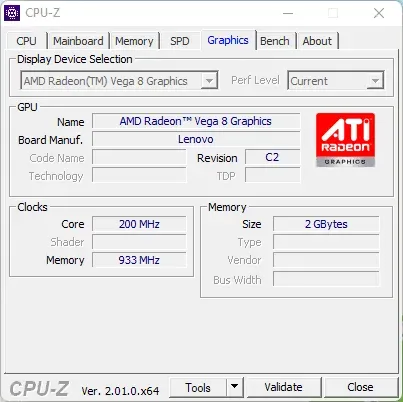
Monissa Intel- ja AMD-prosessoreissa on Intel HD Graphics ja Vega Graphics. Keskusyksikössä tai prosessorissa on näytönohjain. Integroitu GPU jakaa huoneen CPU:n kanssa, jolla on monia haittoja. Sinun ei pitäisi odottaa Intel HD -näytönohjaimen ja Vega-näytönohjaimen tekevän ihmeitä. Valmistaja voi mainostaa sirua pelaamiseen tai kevyeen videoeditointiin, mutta niitä on rajoitettu monin tavoin.
Omistettu GPU
Pöytätietokoneissa sinun tulee asentaa erillinen GPU ja valita ensisijainen kortti grafiikkaa vaativaan työhön. Erillisellä tai erillisellä GPU:lla on piirilevy, erillinen GPU, muisti ja jäähdytysyksikkö. Älä anna pienen muodon hämätä itseäsi, sillä erillinen näytönohjain pystyy ajamaan raskaita pelejä ja renderöimään 3D-projekteja.
Useimmissa videonmuokkausohjelmistoissa pitäisi olla näytönohjain, kuten RX 6500 tai RTX 3060. Olemme ehdottaneet AMD- ja Nvidia-merkkien perusmalleja.
Tarkista taustaprosessit
Tunnistataan Windows-komponentti, joka käyttää liikaa järjestelmäresursseja. Käytän kannettavaa tietokonetta, jossa on integroitu Vega-grafiikka, ja tämä saattaa antaa sinulle laajemman käsityksen.
1. Paina Windows-näppäintä + X ja valitse sitten avattavasta valikosta Task Manager.
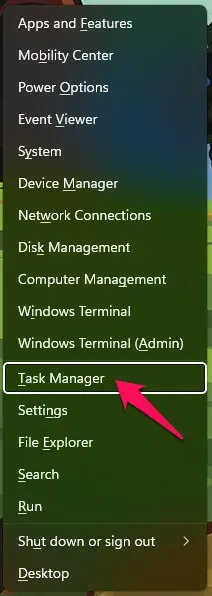
2. Käytä liukusäädintä ja katso GPU-tilastot.
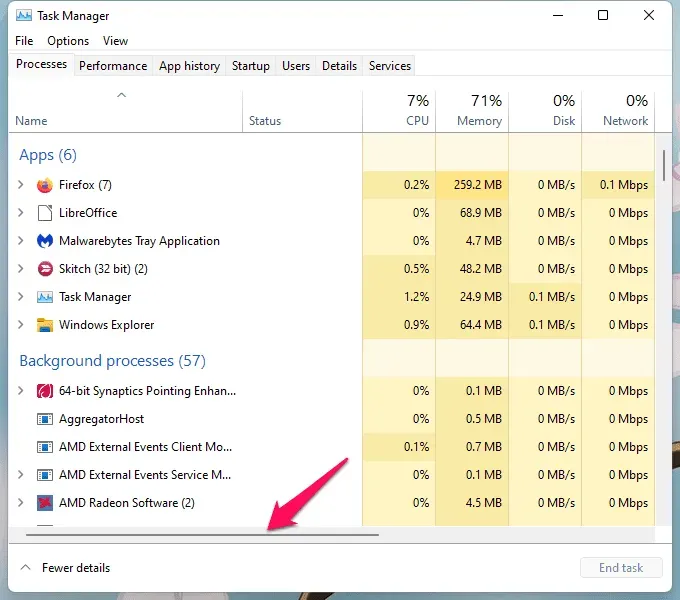
3. Tarkkaile GPU-prosentin piikkiäsi.
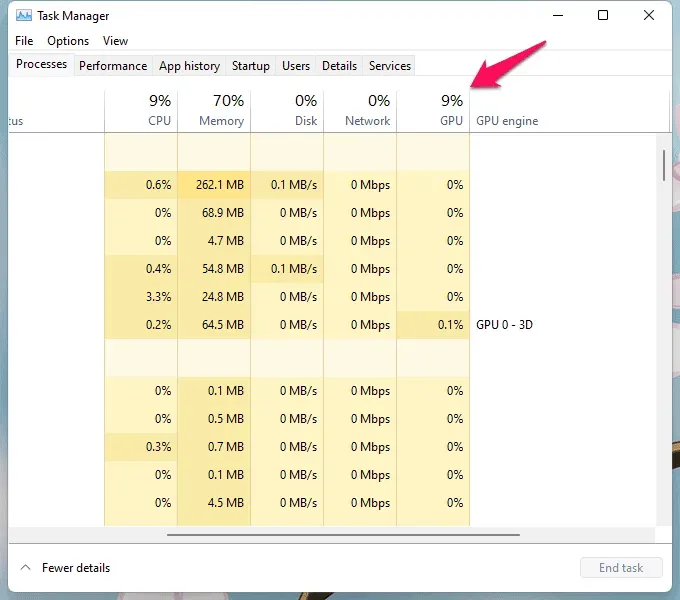
4. Lisääntynyt GPU:n ja CPU:n käyttö.
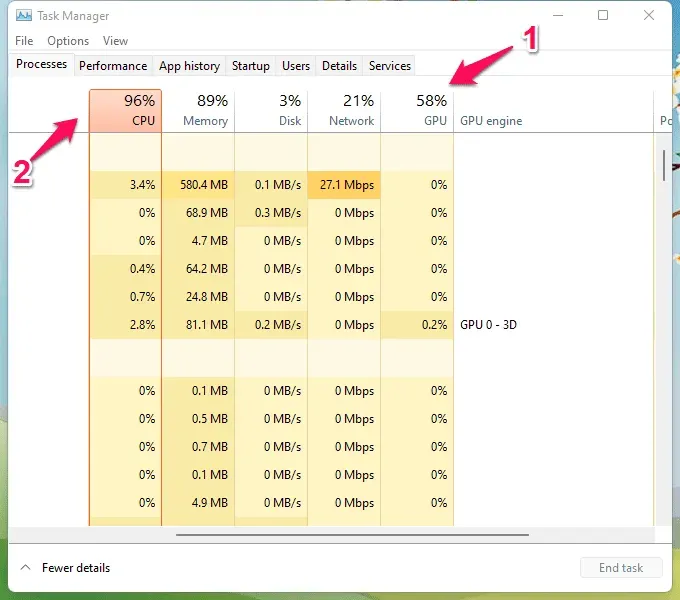
5. Vieritä alas ja etsi prosessi, joka kuluttaa GPU-resursseja.
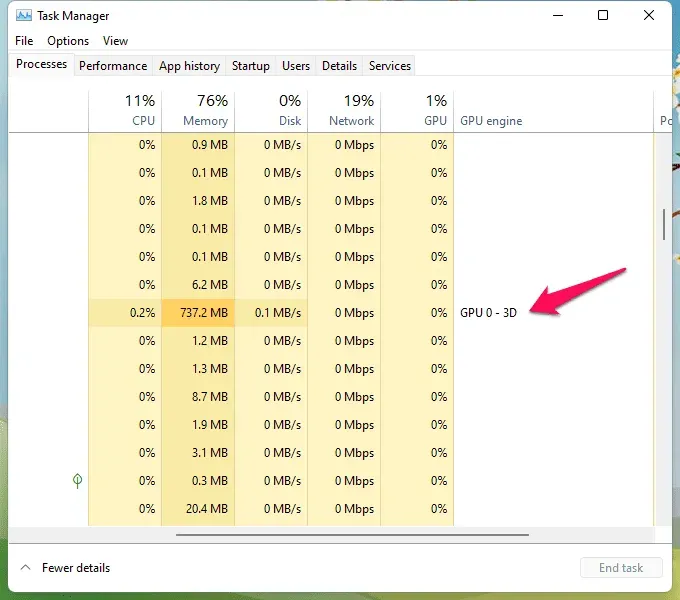
6. Microsoft Edge kuluttaa 737 Mt muistia ja GPU-resursseja.
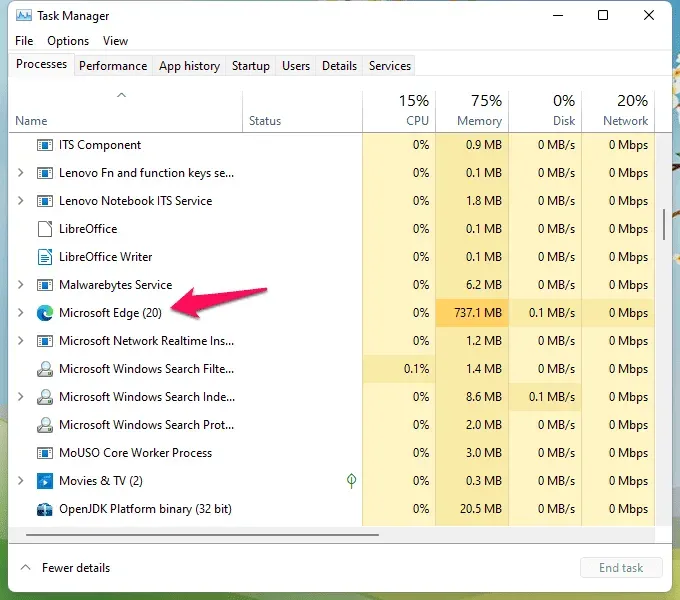
Näytin sinulle yllä olevan esimerkin ja voit tunnistaa syyllisen tehtävänhallinnan avulla.
Järjestelmän pullonkaula
Oletko koonnut tietokoneen epätyypillisistä osista? Monet budjettisuunnittelu- ja pelikoneet uhraavat muutaman komponentin kustannusleikkausten vuoksi. Monet edulliset tietokoneet kohtaavat saman ongelman, ja niistä puuttuu uusin laitteisto nykyaikaisten ohjelmistojen käyttämiseksi.
Suosittelen lukijoita päivittämään kaksi komponenttia sujuvamman suorituskyvyn takaamiseksi.
A. SSD
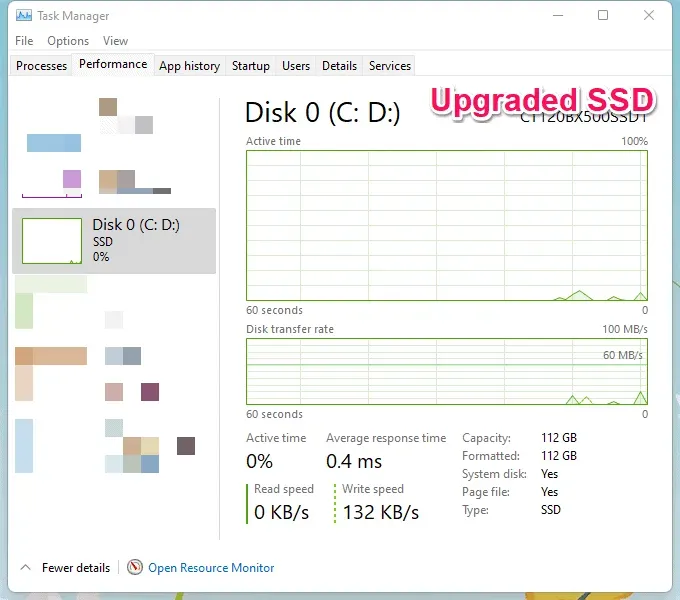
b. Muisti/RAM
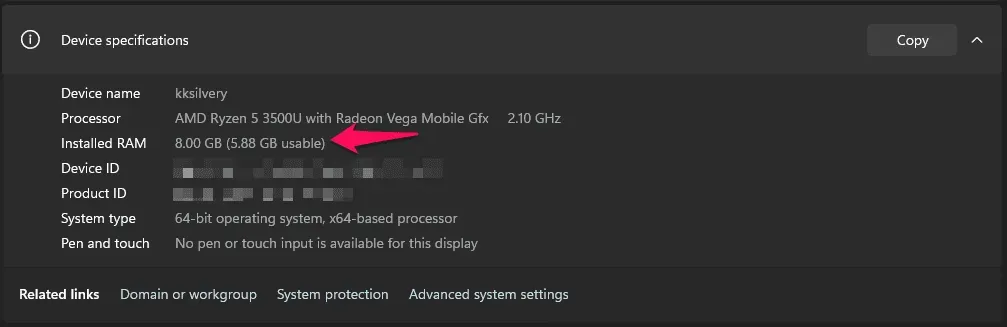
V. Lisää oma GPU (jos budjettisi sallii)
GPU käyttää tallennustilaa swap-muistina ja tallentaa tiedostot SSD-levylle. Uudella SSD-levyllä on vaikuttava luku-/kirjoitusnopeus, ja sen pitäisi toimia vaihtoaluksena.
Useimmat Intelin ja AMD:n mobiiligrafiikkasuorittimet käyttävät RAM-muistia muistin jakamiseen. Ryzen 5 -järjestelmässäni on 8 Gt RAM-muistia, mutta 5,88 Gt on saatavana. Integroitu näytönohjain on varattu 2 Gt videomuistille. Päivitä RAM-muistisi saadaksesi pienen parannuksen.
Ei ole epäilystäkään siitä, että erillinen näytönohjain ratkaisee ”GPU-muisti täynnä” -virheen.
PC-uhan poistaminen
Emme voi jättää haittaohjelmia tai viruksia järjestelmään. PC-uhat rikkovat asiakirjoja, tiedostoja, kansioita, järjestelmätiedostoja jne. Useimmat uhat eivät hyökkää aggressiivisesti välittömästi, vaan saastuttavat järjestelmän hitaasti. Poista uhat Windows PC:stä.
Windowsin suojaus voi auttaa sinua löytämään haittaohjelmia, viruksia, mainosohjelmia ja vakoiluohjelmia, mutta siinä on yksi ongelma. Microsoftin tietoturvaratkaisu on aiemmin välttänyt monia uhkia. Defenderin ratkaisu on epäjohdonmukainen ja voit valita premium-ratkaisun tällä hetkellä.
Käytän Malwarebytes (Free) -versiota.
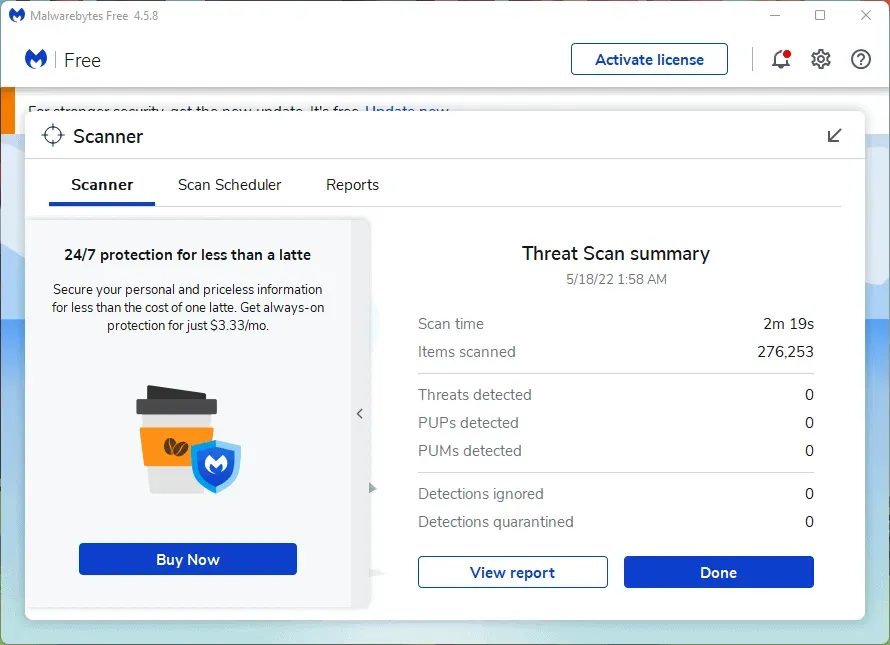
Malwarebytes-tiimi ei sponsoroinut meitä, ja olen aktiivinen käyttäjä. Suorita täydellinen järjestelmätarkistus ja aseta uhat karanteeniin.
Poista piraattiohjelmat ja ohjelmistot
Piraattiohjelmistot ovat demoni valepuvussa. Monet tunkeilijat ja hakkerit ovat tunnustaneet soluttautuneensa verkkotunnukseesi käyttämällä piraattiohjelmistoja. Suosittelen, että käyttäjät palaavat viralliseen Windows-käyttöjärjestelmään ja poistavat piraattiohjelmat. Haluan näyttää, kuinka haittaohjelmat poistetaan Windows PC:n asennetuista ohjelmista.
1. Paina Windows-näppäintä + R yhdessä.
2. Kirjoita ”MRT” ja paina Enter-näppäintä.
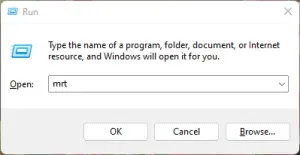
3. Napsauta ”Seuraava”-painiketta.
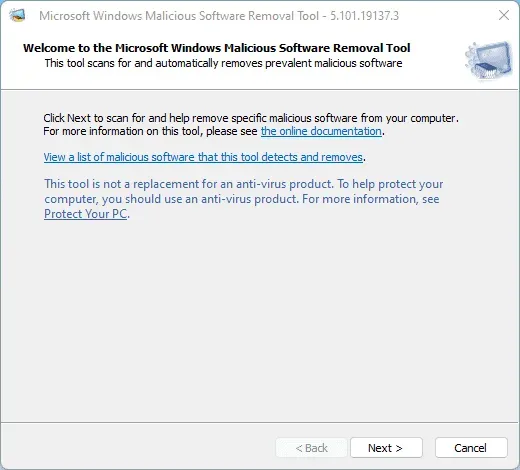
4. Valitse ”Full Scan” -vaihtoehto ja napsauta sitten ”Next”-painiketta.
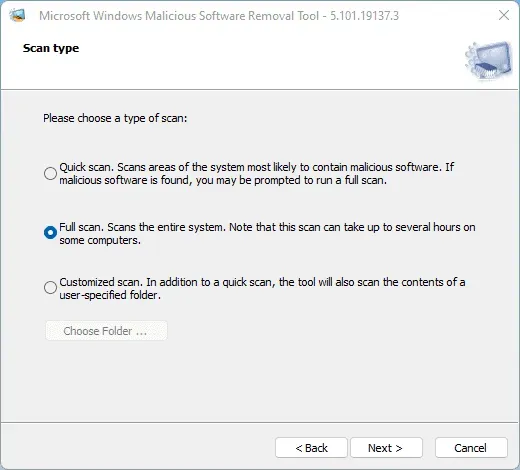
5. Suorita järjestelmän tarkistus.
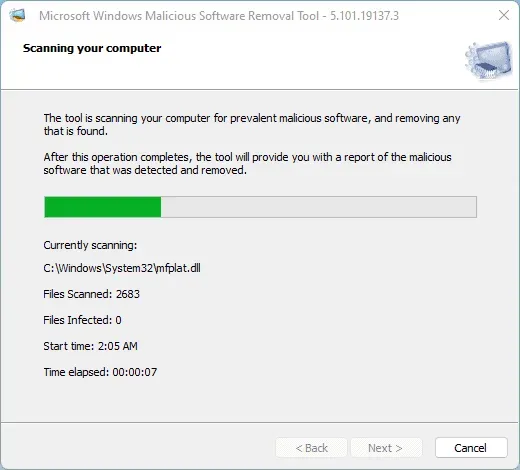
6. Napsauta ”Valmis”-painiketta.
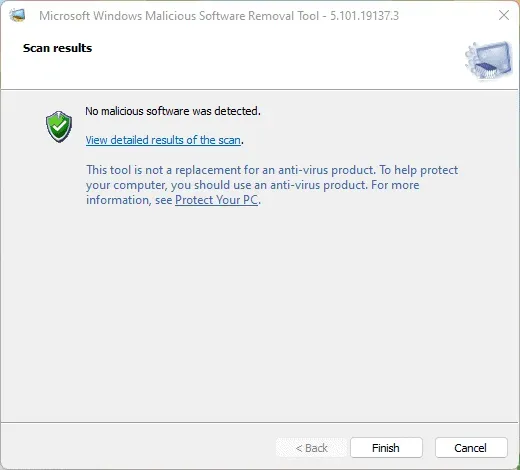
Älä käytä tietokonettasi järjestelmän tarkistuksen aikana. Pysy kaukana näppäimistöstä ja odota, että skannaus on valmis. Poista käytöstä kaikki irrotettavat laitteet, kuten flash-asemat tai ulkoiset tallennuslaitteet.
Etsi vaihtoehtoja
Etsi vaihtoehtoisia ohjelmia ja päästä eroon piraattiohjelmistoista.
V. Kokeile Linux-käyttöjärjestelmää (Kubuntu 22.4 LTS suositellaan 5 vuotta vanhoille tietokoneille)
Sinun ei tarvitse maksaa penniäkään käyttääksesi Ubuntua tai mitään Linux-ohjelmistoa.
b. Kokeile LibreOfficea
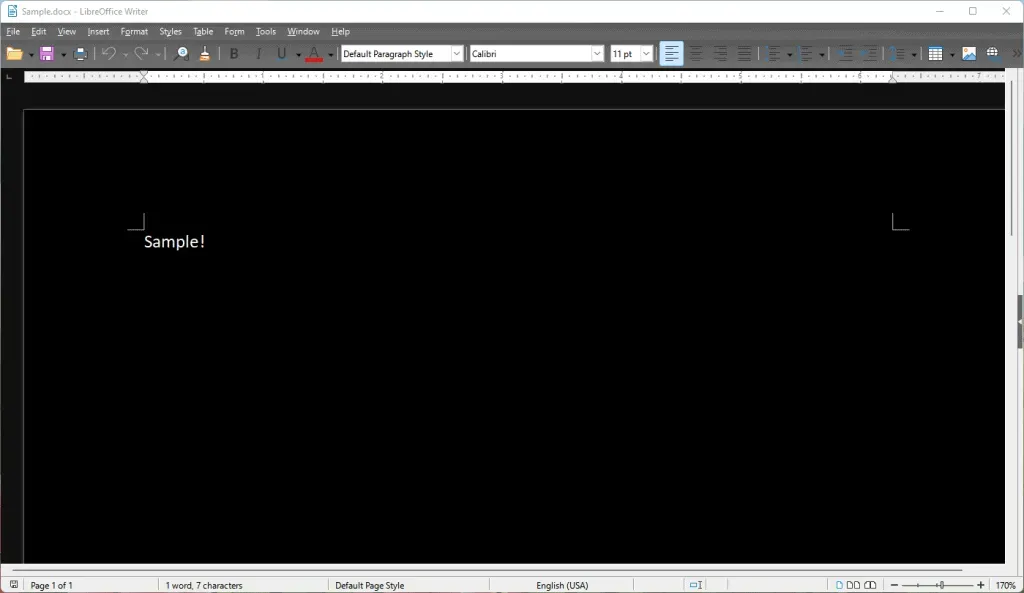
Vaihdoin pysyvästi LibreOffice Writeriin MS Wordin sijaan.
V. Kokeile Xtreme Download Manageria
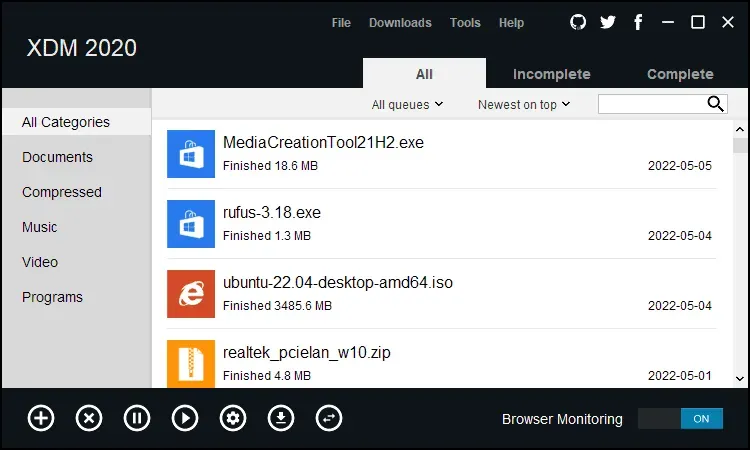
Hylkäsin Internet Download Managerin ja käytin XDM:n uusinta versiota.
e. Kokeile VLC:tä
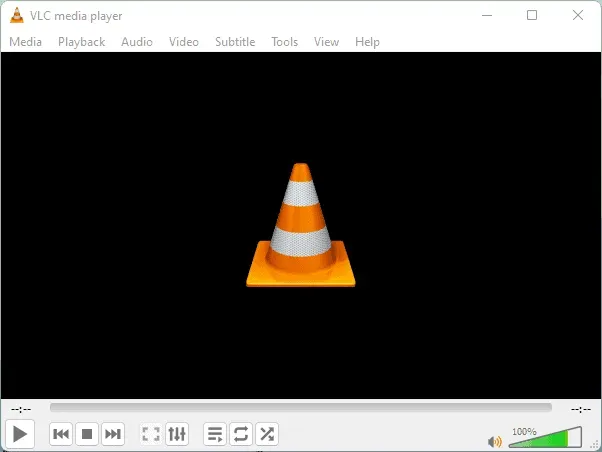
Käytän VLC Media Playeria kaikissa tietokoneissa.
f. Kokeile BleachBitiä
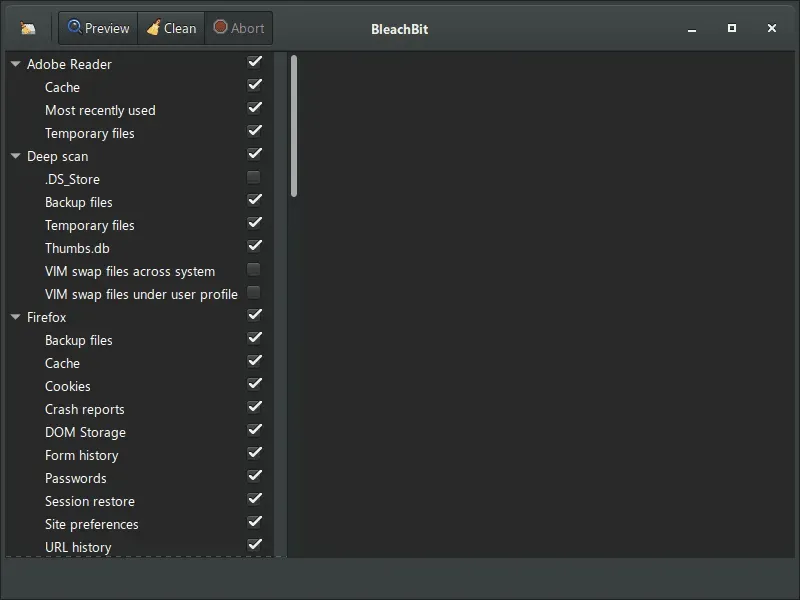
Poistin CCleanerin ja asensin sen sijaan BleachBitin.
d. Kokeile KeePassia
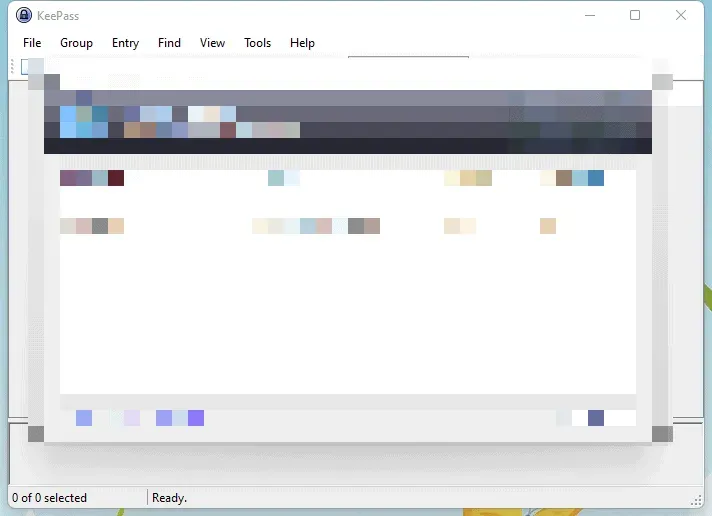
Asensin KeePass Password Safe -salasanojen hallintaohjelman.
tunti Kokeile Kreeta
Sinun kannattaa kokeilla Kritaa, jos sinulla ei ole tarpeeksi rahaa PhotoShopin maksamiseen.
I. Kokeile Kdenliveä
Aloin hiljattain käyttää Kdenliveä videoeditorina.
Yllä ehdotin avoimen lähdekoodin vaihtoehtoja ja ilmaisia ohjelmistoja. käytän ilmaisia ohjelmistoja
edellä ehdotettu ja ne ovat ihanteellinen korvaavia maksullisia ohjelmia.
Bottom line
Asenna Windows-käyttöjärjestelmä uudelleen, jos mikään ei toimi eduksesi. Kehotan lukijoita päivittämään laitteiston, ja voit pyytää keneltä tahansa sertifioidulta insinööriltä ehdotuksia laitteiston päivittämisestä. Kannustan lukijoita harkitsemaan näytönohjainkorttiensa päivittämistä ja tutustumaan ohjelma- ja järjestelmävaatimuksiin. Päivitä laitteistosi, jos ohjelmassa lukee 16 Gt RAM-muistia ja erillinen GPU. Kerro meille, mikä ratkaisu auttoi sinua ratkaisemaan ”GPU-muistisi on täynnä” -virheen.


Vastaa